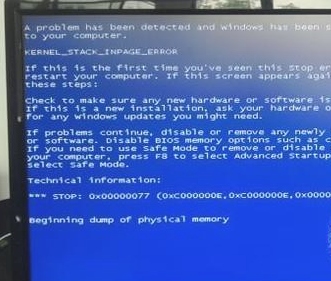
如果你的电脑出现了蓝屏问题,不要慌,你可以尝试下面这个方法,一起来和小编看看电脑蓝屏修复按哪个键以及电脑蓝屏修复方法吧!
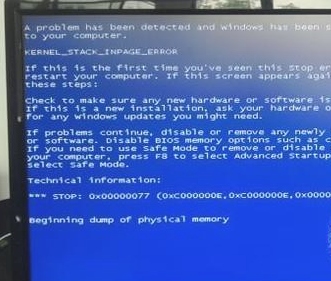
1、电脑蓝屏修复要按F8键,才能修复,具体操作如下:
![1609896113794538.png 9DBX_2_7GM(]XS00G`2`PK0.png](/d/file/jiaocheng/2021/01/6bd8d1d18d2c4c4542b91b092e5343f8.png)
2、先将电脑关机,然后重新启动,当进入开机界面后,按F8键不要动,一直按着。

3、当屏幕出现“高级选项”时才松手,然后按键盘上的上下键,选择“最近一次的正确配置”,然后点回车键,电脑就修复好了。
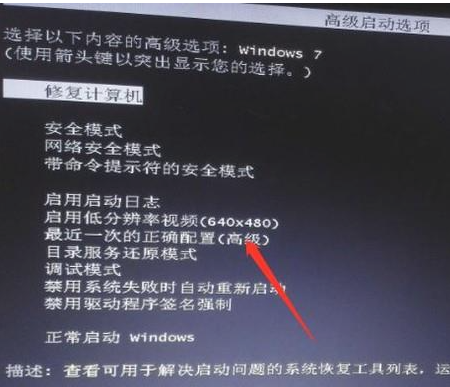
4、你也可以在“高级选项”菜单出来后选择“安全模式”,然后回车,再点击“退出”,再点击重启电脑就可以了。
![1609896130537423.png DJA0DV8NVDO]{2NP9`3{JSU.png](/d/file/jiaocheng/2021/01/70b226310520cea2a2dd824904d941a2.png)
5、实在不行就重装系统吧,百度搜索【装机吧】,下载装机吧一键重装系统,用U盘重装你的电脑系统。
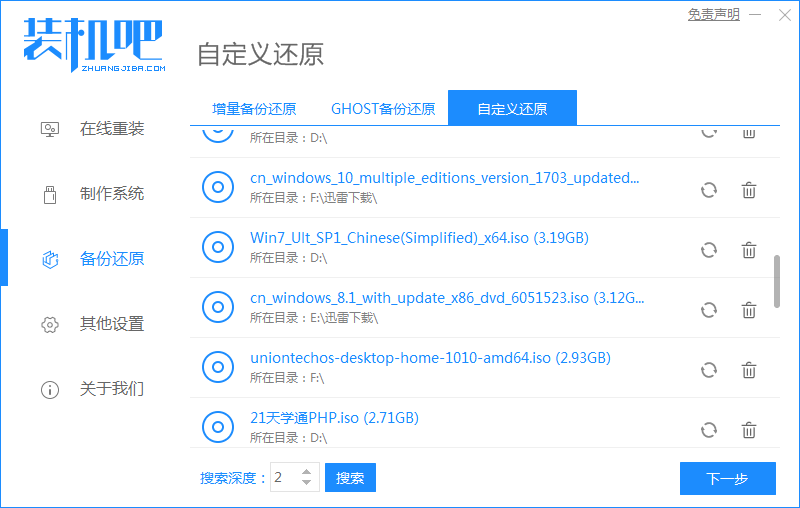
那么以上就是电脑蓝屏修复按哪个键的全部内容,希望对你有所帮助!






 粤公网安备 44130202001059号
粤公网安备 44130202001059号